萬盛學電腦網 >> 服務器教程 >> 在Linux下禁用IPv6的方法小結
在Linux下禁用IPv6的方法小結
Pv6被認為是IPv4——互聯網上的傳統32位地址空間——的替代產品,它用來解決現有IPv4地址空間即將耗盡的問題。然而,由於已經有大量主機、設備用IPv4連接到了互聯網上,所以想在一夜之間將它們全部切換到IPv6幾乎是不可能的。許多IPv4到IPv6的轉換機制(例如:雙協議棧、網絡隧道、代理) 已經被提出來用來促進IPv6能被采用,並且很多應用也正在進行重寫,如我們所提倡的,來增加對IPv6的支持。有一件事情可以確定,就是在可預見的未來裡IPv4和IPv6勢必將共存。
理想情況下,向IPv6過渡的進程不應該被最終的用戶所看見,但是IPv4/IPv6混合環境有時會讓你碰到各種源於IPv4和IPv6之間不經意間的相互碰撞的問題。舉個例子,你會碰到應用程序超時的問題,比如apt-get或ssh嘗試通過IPv6連接失敗、DNS服務器意外清空了IPv6的AAAA記錄、或者你支持IPv6的設備不兼容你的互聯網服務提供商遺留下的IPv4網絡,等等等等。
當然這不意味著你應該盲目地在你的Linux機器上禁用IPv6。鑒於IPv6許諾的種種好處,作為社會的一份子我們最終還是要充分擁抱它的,但是作為給最終用戶進行故障排除過程的一部分,如果IPv6確實是罪魁禍首,那你可以嘗試去關閉它。
這裡有一些讓你在Linux中部分(例如:對於某個特定的網絡接口)或全部禁用IPv6的小技巧。這些小貼士應該適用於所有主流的Linux發行版包括Ubuntu、Debian、Linux Mint、CentOS、Fedora、RHEL以及Arch Linux。
查看IPv6在Linux中是否被啟用
所有現代Linux發行版默認都自動啟用IPv6。為了能看到IPv6在你的Linux中是否被激活,可以使用ifconfig或ip命令。如果你在輸入這些命令之後看到"inet6"字樣的輸出,那就意味著你的Linux系統啟用了IPv6。
代碼如下:
$ ifconfig
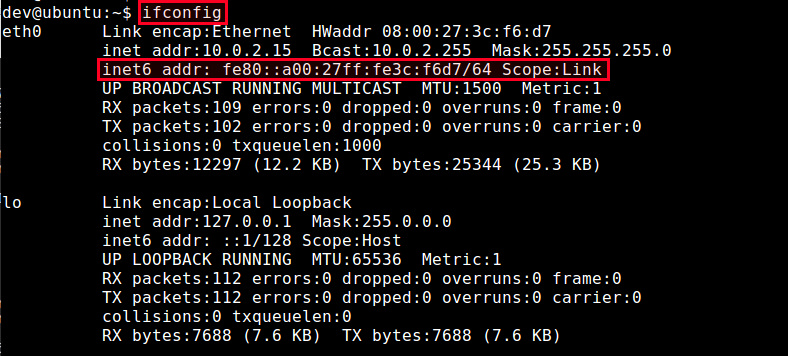
代碼如下:
$ ip addr
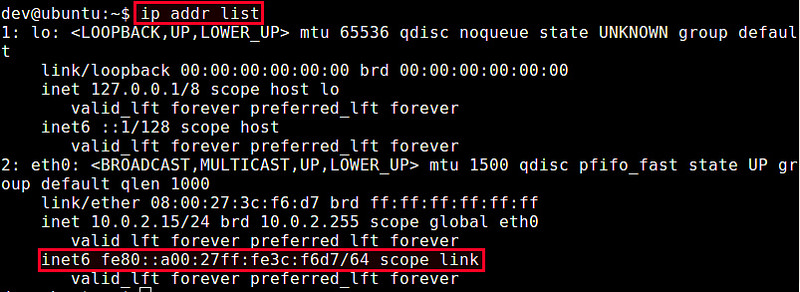
臨時禁用IPv6
如果你想要在你的Linux系統上臨時關閉IPv6,你可以用 /proc 文件系統。"臨時"的意思是我們所做的禁用IPv6的更改在系統重啟後將不被保存。IPv6會在你的Linux機器重啟後再次被啟用。
要將一個特定的網絡接口禁用IPv6,使用以下命令:
代碼如下:
$ sudo sh -c 'echo 1 > /proc/sys/net/ipv6/conf/
舉個例子,將eth0接口禁用IPv6:
代碼如下:
$ sudo sh -c 'echo 1 > /proc/sys/net/ipv6/conf/eth0/disable_ipv6'
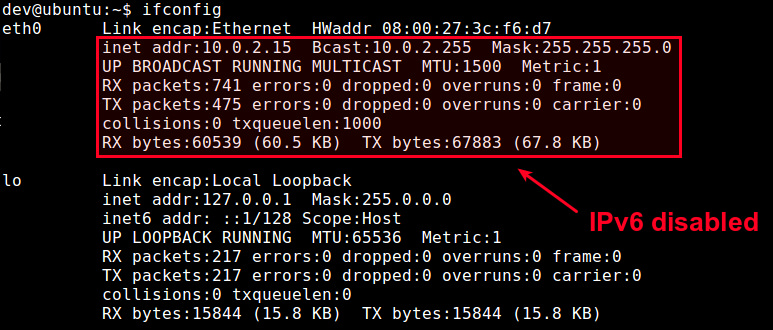
重新啟用eth0接口的IPv6:
代碼如下:
$ sudo sh -c 'echo 0 > /proc/sys/net/ipv6/conf/eth0/disable_ipv6'
如果你想要將整個系統所有接口包括回環接口禁用IPv6,使用以下命令:
代碼如下:
$ sudo sh -c 'echo 1 > /proc/sys/net/ipv6/conf/all/disable_ipv6'
永久禁用IPv6
以上方法是不能永久禁用IPv6的,你一旦重啟系統IPv6還是會被啟用。如果你想要永久關閉它,有幾個方法你可以試試。
方法一
第一種方法是通過 /etc/sysctl.conf 文件對 /proc 進行永久修改。
換句話說,就是用文本編輯器打開 /etc/sysctl.conf 然後添加以下內容:
代碼如下:
# 禁用整個系統所有接口的IPv6
net.ipv6.conf.all.disable_ipv6 = 1
# 禁用某一個指定接口的IPv6(例如:eth0, lo)
net.ipv6.conf.lo.disable_ipv6 = 1
net.ipv6.conf.eth0.disable_ipv6 = 1
在 /etc/sysctl.conf 使這些更改生效,運行以下命令:
代碼如下:
$ sudo sysctl -p /etc/sysctl.conf
或者直接重啟。
方法二
另一個永久禁用IPv6的方法是在開機的時候傳遞一個必要的內核參數。
用文本編輯器打開 /etc/default/grub 並給GRUBCMDLINELINUX變量添加"ipv6.disable=1"。
代碼如下:
$ sudo vi /etc/default/grub
GRUB_CMDLINE_LINUX="xxxxx ipv6.disable=1"
上面的"xxxxx"代表任何已有的內核參數,在它後面添加"ipv6.disable=1"。
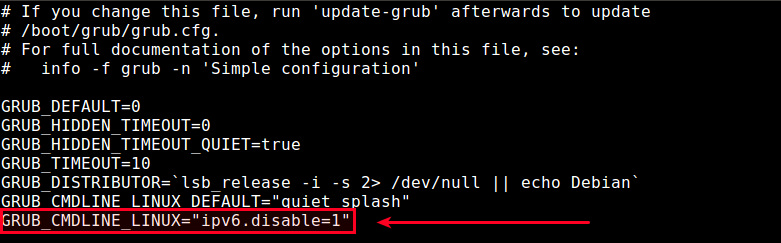
最後,不要忘記用以下方法保存對GRUB/GRUB2的修改:
Debian、Ubuntu或Linux Mint系統:
代碼如下:
$ sudo update-grub
Fedora、CentOS/RHEL系統:
代碼如下:
$ sudo grub2-mkconfig -o /boot/grub2/grub.cfg
現在只要你重啟你的Linux系統,IPv6就會完全被禁用。
禁用IPv6之後的其它可選步驟
這裡有一些在你禁用IPv6後需要考慮的可選步驟,這是因為當你在內核裡禁用IPv6後,其它程序也許仍然會嘗試使用IPv6。在大多數情況下,應用程序的這種行為不太會影響到什麼,但是出於效率或安全方面的原因,你可以為他們禁用IPv6。
/etc/hosts
根據你的設置, /etc/hosts 會包含一條或多條IPv6的hosts和它們的地址。用文本編輯器打開 /etc/hosts 並注釋掉包含IPv6 hosts的腳本行。
代碼如下:
$ sudo vi /etc/hosts
# comment these IPv6 hosts
# ::1 ip6-localhost ip6-loopback
# fe00::0 ip6-localnet
# ff00::0 ip6-mcastprefix
# ff02::1 ip6-allnodes
# ff02::2 ip6-allrouters
Network Manager
如果你在用NetworkManager來管理你的網絡設置,你可以在NetworkManager裡禁用IPv6。在NetworkManager打開wired connection,點擊"IPv6 Settings"選項並在"Method"一欄選擇"Ignore",保存退出。

SSH服務
默認情況下,OpenSSH服務(sshd)會去嘗試捆綁IPv4和IPv6的地址。
要強制sshd只捆綁IPv4地址,用文本編輯器打開 /etc/ssh/sshd_config 並添加以下行。inet只適用於IPv4,而inet6是適用於IPv6的。
代碼如下:
$ sudo vi /etc/ssh/sshd_config
AddressFamily inet
然後重啟sshd服務。



